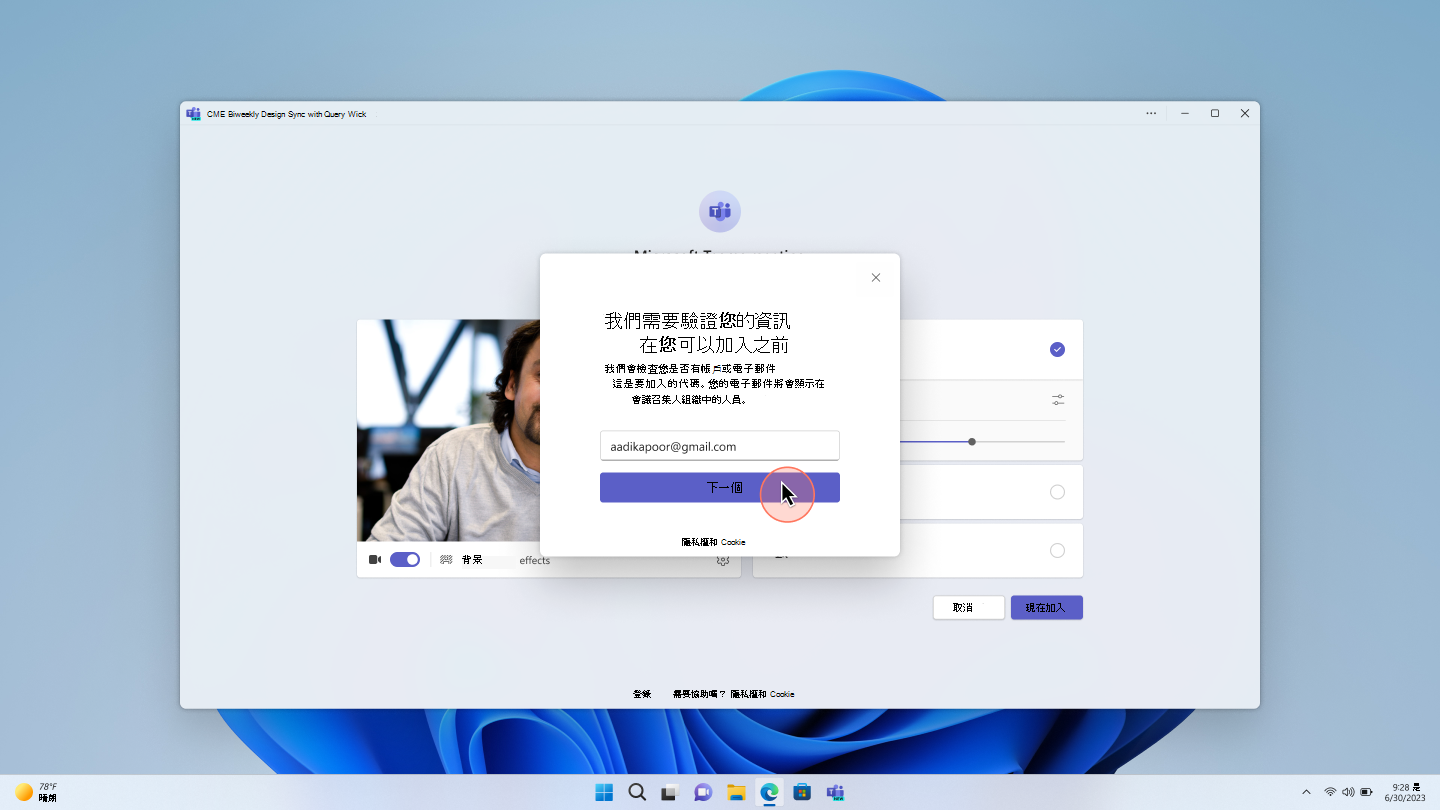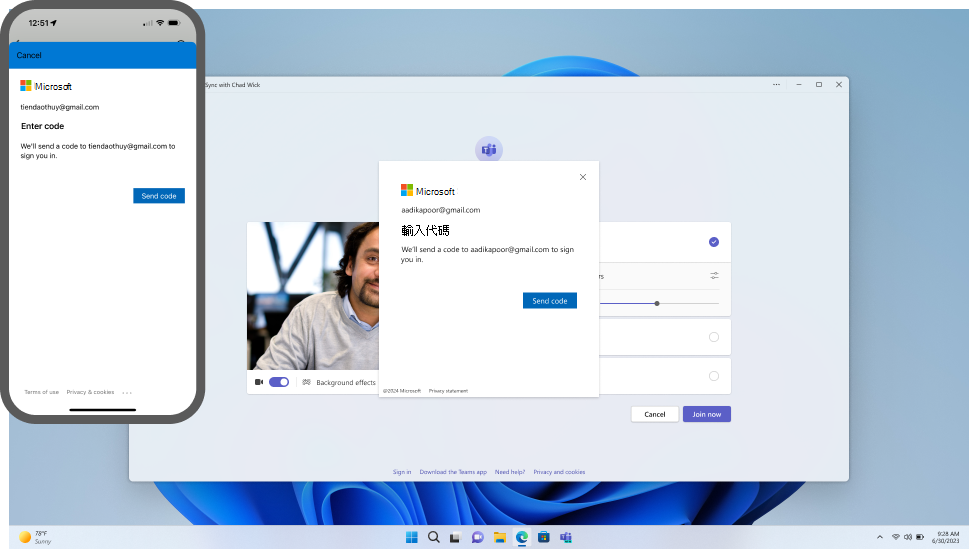(IT 系統管理員管理 Teams 會議、網路研討會和大會的匿名參與者存取權)
適用於:是會議![]() 像是網路研討會之
像是網路研討會之![]() 的影像
的影像![]()
 本文中所述的部分功能需要 Teams 進階版。
本文中所述的部分功能需要 Teams 進階版。
在貴組織託管的會議、網路研討會和大會中,匿名使用者是未驗證身分識別的使用者。 這些使用者可能包括:
- 未使用公司或學校帳戶登入 Teams 的使用者。
- 來自非信任組織的使用者 (在 外部存取) 和您信任但不信任貴組織的組織中設定。 針對外部會議和聊天定義信任的組織時,請確定兩個組織都允許彼此的網域。 會議召集人和參與者應具備允許外部存取的用戶原則。 這些設定會防止出席者因為外部存取設定而被視為匿名。 如需詳細數據,請參閱 IT系統管理員 - 使用Microsoft身分識別管理外部會議,以及與人員和組織聊天
身為系統管理員,您可以使用下列選項來管理組織的匿名會議加入:
- 全組織的 匿名使用者可以加入會議 設定。
- 每位召集人 匿名使用者可以加入未經驗證的會議 原則設定。
- (公開預覽) Teams 進階版:每位召集人匿名用戶在驗證一次性密碼后,可允許匿名使用者加入會議的會議原則設定后,即可加入會議。 只有擁有 Teams 進階版 授權的召集人才能使用此功能。
您的召集人在 會議選項 中有下列設定,可管理其會議的匿名會議加入:
- (公開預覽) 加入之前需要未經驗證的參與者驗證其資訊
當匿名使用者未經驗證地加入會議時,其名稱旁會出現 [未驗證 ]。 如果匿名使用者加入會議是透過一次性密碼驗證,Email 已驗證會顯示在其名稱旁邊。 當使用者登入其Microsoft帳戶時,其名稱旁會顯示 [外部 ]。
重要
匿名使用者可以加入整個組織的會議設定即將消失。 建議您將此設定保持為開 啟 ,並使用 匿名使用者可以加入未經驗證 的每個召集人會議原則的會議,改為管理匿名會議加入。
開啟匿名會議加入時,大廳原則會影響匿名參與者加入會議的程度。 如需詳細數據,請參閱 控制誰可以略過 Microsoft Teams 中的會議大廳。
匿名使用者可以加入會議
您可以控制匿名使用者是否可以加入整個組織的會議,或特定召集人和群組的會議。
全組織
若要允許貴組織中的每個人建立允許匿名用戶的會議,您必須開啟整個組織的設定。 關閉此設定時,匿名使用者就無法出席貴組織中任何人主持的會議。
若要管理整個組織的匿名會議加入,請遵循下列步驟:
- 移至 Teams 系統管理中心。
- 展開 [會議>] 設定。
- 在 [會議加入與大廳] 底下,切換 [ 匿名使用者可以加入會議 ] 設定 [開 啟] 或 [關閉]。
- 選取 [儲存]。
每一召集人
若要控制哪些使用者或群組可以主持允許匿名參與者的會議,請將每個召集人的會議原則指派給每個召集人或群組。 如果全組織的 匿名使用者可以加入未經驗證的會議 設定已開啟,您可以關閉此原則,以防止特定召集人建立允許匿名使用者加入的會議。
若要管理特定會議召集人的匿名會議加入,請遵循下列步驟:
- 移至 Teams 系統管理中心。
- 展開 會議>原則。
- 選取現有原則或建立新原則。
- 在 [ 會議加入與大廳] 底下,切換 [ 匿名使用者可以未經驗證地加入會議 ] 設定 [關閉]。
- 選取 [儲存]。
對會議原則所做的變更可能需要 24 小時才會生效。
召集人控制 (公開預覽)
注意事項
這項功能目前在公開預覽中。
當您開啟全組織的匿名使用者可以加入會議,或是每個召集人匿名使用者可以加入未經驗證的會議設定時,您的召集人會在會議選項中看到 [加入前必須未經驗證的參與者驗證其資訊] 設定。 此設定預設為關閉,允許未經驗證的參與者加入會議。 不過,召集人可以選擇針對特定會議開啟此設定,以限制存取權。 如果您關閉整個組織的 匿名使用者可以加入會議 ,或是每個召集人 匿名使用者可以加入會議未經驗證 的原則設定,召集人就無法設定此會議選項。
匿名使用者在 Teams 進階版 Teams 進階版 (驗證電子郵件代碼后可以加入會議)
注意事項
這項功能目前在公開預覽中,且需要召集人擁有 Teams 進階版 授權。
網路研討會或大會堂不支援此功能。
您可以要求匿名使用者驗證其身分,才能加入貴組織的會議。
當您將匿名用戶在驗證為 [透過電子郵件代碼] 後加入會議時,會議召集人切換 [在會議選項中加入設定為 [開啟] 之前,未驗證的參與者必須先驗證其資訊,系統會提示未經驗證的匿名使用者輸入一次性密碼,並傳送至其電子郵件以加入會議。
如果您關閉全組織的 匿名使用者可以加入會議 設定, 而匿名使用者可以在確認 設為 No 后加入會議,匿名使用者就無法加入貴組織的會議。
若要管理未經驗證的匿名出席者是否可以使用一次性密碼驗證自己以加入會議,請依照下列步驟進行:
- 移至 Teams 系統管理中心。
- 展開 會議>原則。
- 在 [ 會議加入與大廳] 底下的 [ 匿名使用者可以在驗證后加入會議] 下拉式清單中,選取 [ 依電子郵件代碼 ] 或 [ 否]。
- 選取 [儲存]。
使用 PowerShell 管理匿名會議加入
管理匿名參與者是否可以加入會議
參數 -DisableAnonymousJoin 會控制匿名使用者是否可以加入貴組織的會議,而 -AllowAnonymousUsersToJoinMeeting 參數則會在使用者或群組層級控制此設定。 您可以一起使用這些參數來管理匿名使用者如何加入貴組織的會議。 例如,當您為組織設定 -DisableAnonymousJoin 為 false 時,匿名使用者可以加入貴組織的會議。 如果您也針對特定使用者設定 -AllowAnonymousUsersToJoinMeeting 為 False,該使用者就無法建立匿名使用者可以參加的會議,即使整個組織的設定允許。
適用於您的組織
建議您將 -DisableAnonymousJoin 設定設為 False,並使用 -AllowAnonymousUsersToJoinMeeting PowerShell CsTeamsMeetingPolicy Cmdlet 內的參數,在使用者或群組層級管理匿名會議加入。
若要允許匿名參與者加入貴組織的會議,請使用下列腳本:
Set-CsTeamsMeetingConfiguration -Identity <policy name> -DisableAnonymousJoin $false
```per-organizer
To prevent anonymous participants from joining meetings in your organization, use this script:
```powershell
Set-CsTeamsMeetingConfiguration -Identity <policy name> -DisableAnonymousJoin $true
針對特定召集人
若要允許匿名參與者使用此原則加入由使用者或群組召集的會議,請使用下列腳本:
Set-CsTeamsMeetingPolicy -Identity <policy name> -AllowAnonymousUsersToJoinMeeting $true
若要防止匿名參與者使用此原則加入由使用者或群組召集的會議,請使用下列腳本:
Set-CsTeamsMeetingPolicy -Identity <policy name> -AllowAnonymousUsersToJoinMeeting $false
在驗證電子郵件代碼后允許匿名使用者加入會議
若要允許未經驗證的匿名出席者使用一次性密碼來加入會議, (預設值) ,請使用下列腳本:
Set-CsTeamsMeetingPolicy -Identity <policy name> -AnonymousUserAuthenticationMethod OneTimePasscode
若要防止未經驗證的匿名出席者驗證其身分以加入會議,請使用下列腳本:
Set-CsTeamsMeetingPolicy -Identity <policy name> -AnonymousUserAuthenticationMethod None
針對特定客戶端類型封鎖匿名會議加入
允許匿名參與者加入會議時,他們可以使用Teams用戶端或使用 Azure 通訊服務建置的自定義客戶端。
系統管理員可以使用 -BlockedAnonymousJoinClientTypes 參數來封鎖這些客戶端類型。 若要深入瞭解,請參閱 Set-CsTeamsMeetingPolicy。
匿名參與者的會議體驗
匿名參與者的功能與其他會議參與者不同。 例如,匿名參與者:
- 會議前後沒有會議聊天的存取權
- 無法存取 個人檔案卡片
- 無法存取共同作業會議記錄。
匿名參與者如何與會議中的應用程式互動
根據預設,允許匿名參與者在會議中與應用程式互動的設定已啟用。 匿名參與者繼承 全全組織 (預設) Teams 應用程式許可權原則。 匿名參與者可以在Teams會議中與應用程式互動,只要該原則中已開啟應用程式,匿名參與者就可以在會議中與應用程式互動。
匿名參與者只能與會議中已提供的應用程式互動,而且無法新增或管理這些應用程式。
若要管理匿名會議參與者的應用程式存取權,請遵循下列步驟:
- 移至 Teams 系統管理中心。
- 展開 [會議>] 設定。
- 在 [會議加入與大廳] 底下,將 [匿名參與者可以在會議中與應用程式互動] 設為 [開啟] 或 [關閉]。
- 選取 [儲存]。
PowerShell
若要允許匿名參與者在會議中與應用程式互動,請使用下列腳本:
Set-CsTeamsMeetingConfiguration -Identity <policy name> -DisableAppInteractionForAnonymousUsers $false
若要防止匿名參與者在會議中與應用程式互動,請使用下列腳本:
Set-CsTeamsMeetingConfiguration -Identity <policy name> -DisableAppInteractionForAnonymousUsers $true